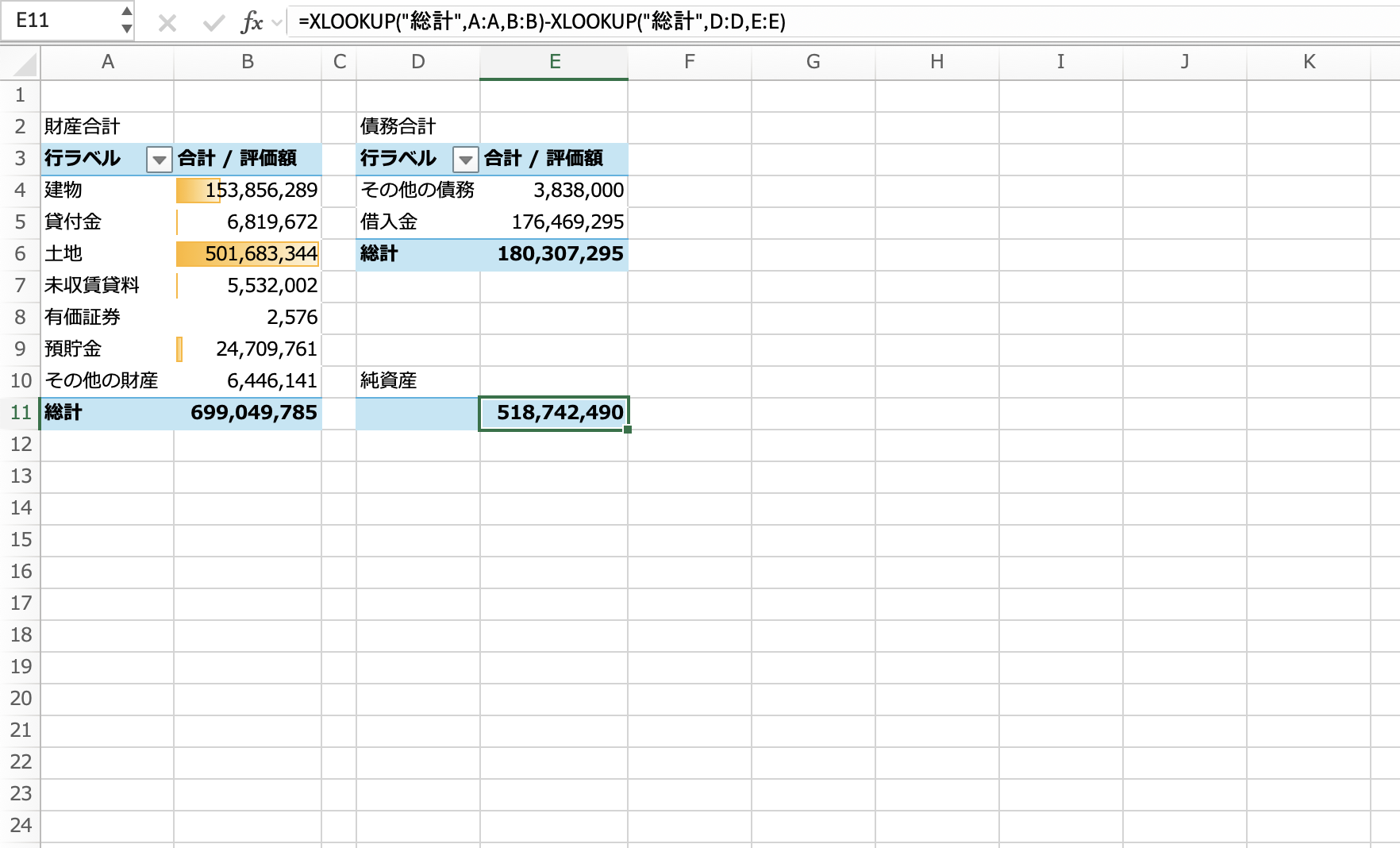Excelで欠かせないピボットテーブル。
データを瞬時に集計できるのが魅力です。
このピボットテーブルの合計をもとに計算する場合には、問題点もあります。
その解決策をまとめてみました。
ピボットテーブルで集計したもの同士で計算
Excelでよく使う昨日の1つ、ピボットテーブル。
データを並べて、テーブルにしておき、ピボットテーブルにすることでデータの集計が一瞬でできます。
Excelの「テーブル」は超スグレモノ 見やすさ、使いやすさ100点の表に一瞬で変わる! | GO for IT 〜 税理士 植村 豪 OFFICIAL BLOG
売上を商品別、月別に集計するならピボットテーブル SUMIFSよりも自由でかんたん | GO for IT 〜 税理士 植村 豪 OFFICIAL BLOG
ピボットテーブルでは別の場所、シートに集計をまとめることができるのです。
その合計も「総計」として表示されます。

この「総計」は非表示にすることもできますが、

そのまま活かすこともできます。
たとえば、ピボットテーブルの「総計」を利用した計算です。
ピボットテーブルの合計で計算
今回の事例は、ピボットテーブル2つの合計を利用した計算。
ピボットテーブルを2つ並べて、総計同士で
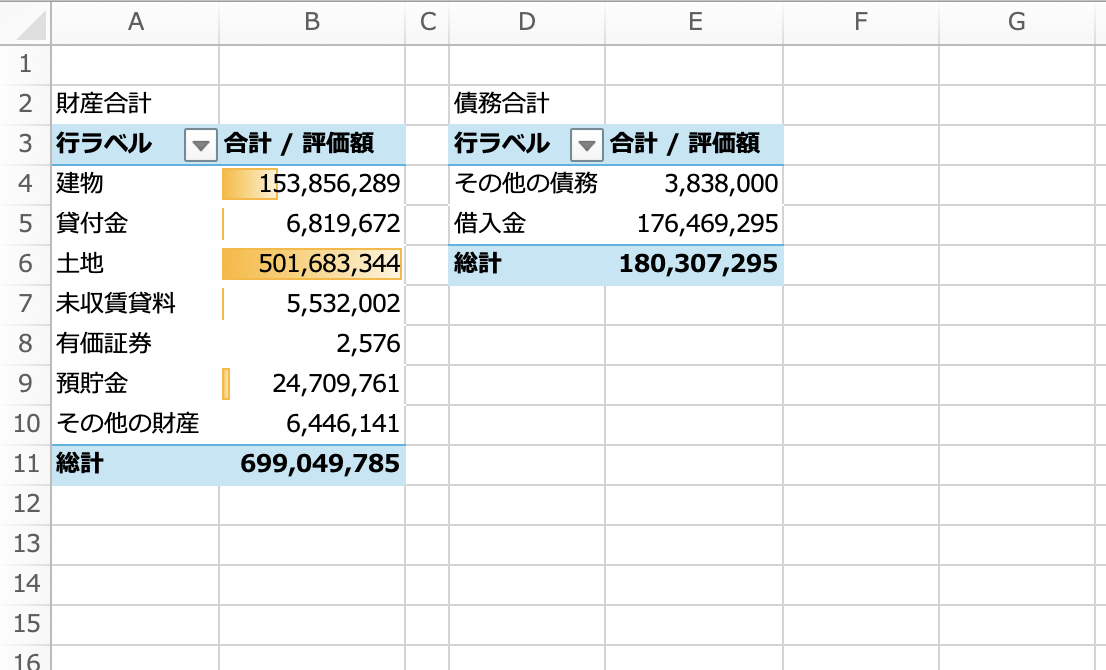
差額を計算することもできます。
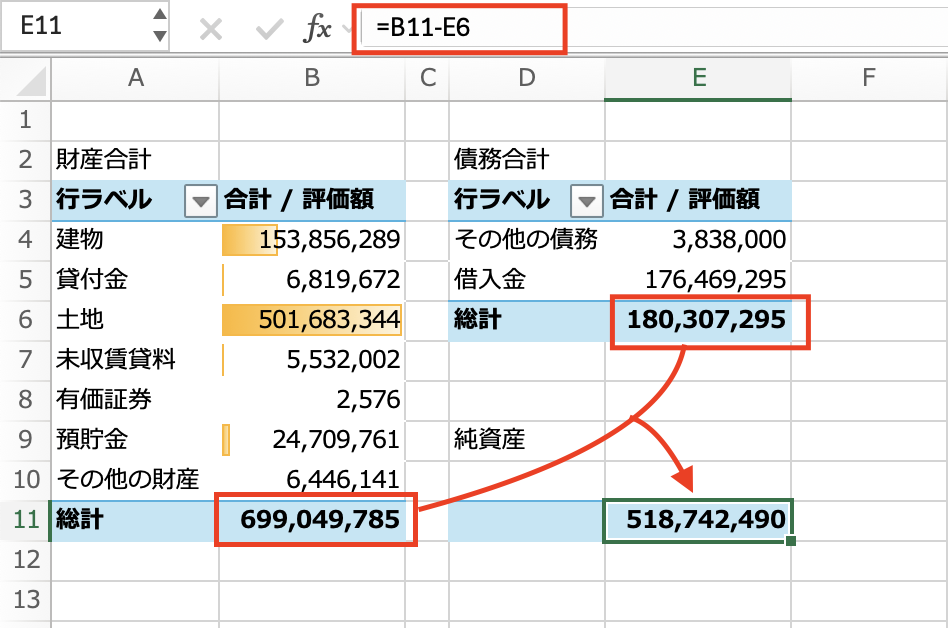
ただ、ふつうに数式で計算するだけでは問題点もあるのです。
もし、ピボットテーブルに表示されているデータの行数が減ったら、どうなるか?
ただ、この数式だと、繰り返し利用する場合に問題があります。
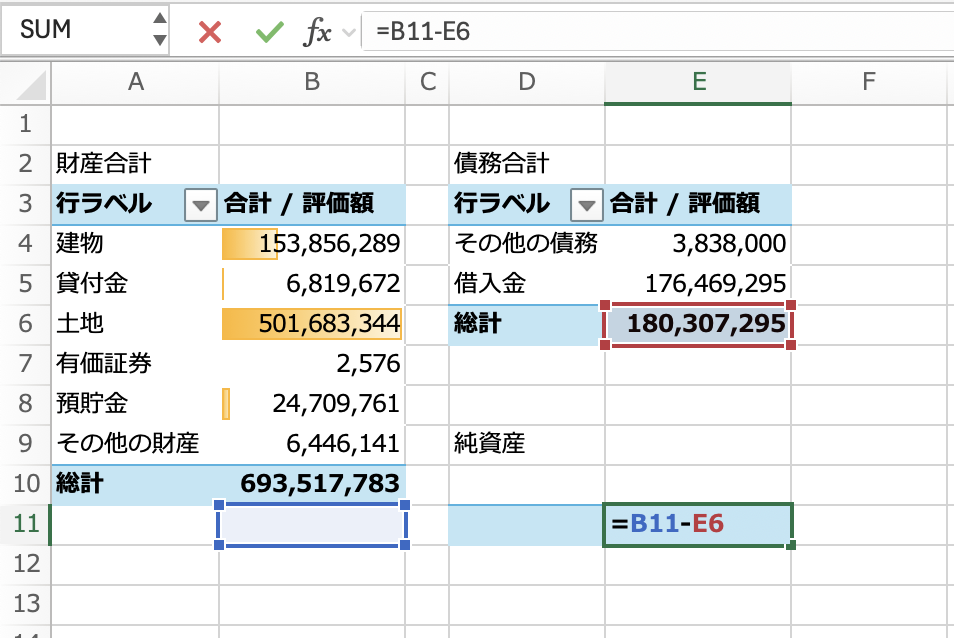
もし、データ数が変わると、ピボットテーブルでの集計の行も減ってしまい、正しく計算がされなくなってしまうのです。
■ 個別コンサルティング
■ 6/25 相続業務✕Excel使い方入門セミナー@東京 NEW!
■ 6/25 Excelで解説 相続業務入門セミナー@東京 NEW!
■7/15 Excelで解説 相続業務入門セミナー(Zoom) NEW!
■7/25 1冊目のKindle出版の背中を押すセミナー(Zoom)NEW!
■8/5 ひとり税理士のための土地評価LIVEセミナー@長野 NEW!
■ 【動画販売】Consuloot ONLINE STORE
■Kindle本「『気にしい』は独立すれば武器になる」
■ メルマガ「GO for 見聞録」「相続の道も一歩から」(無料)
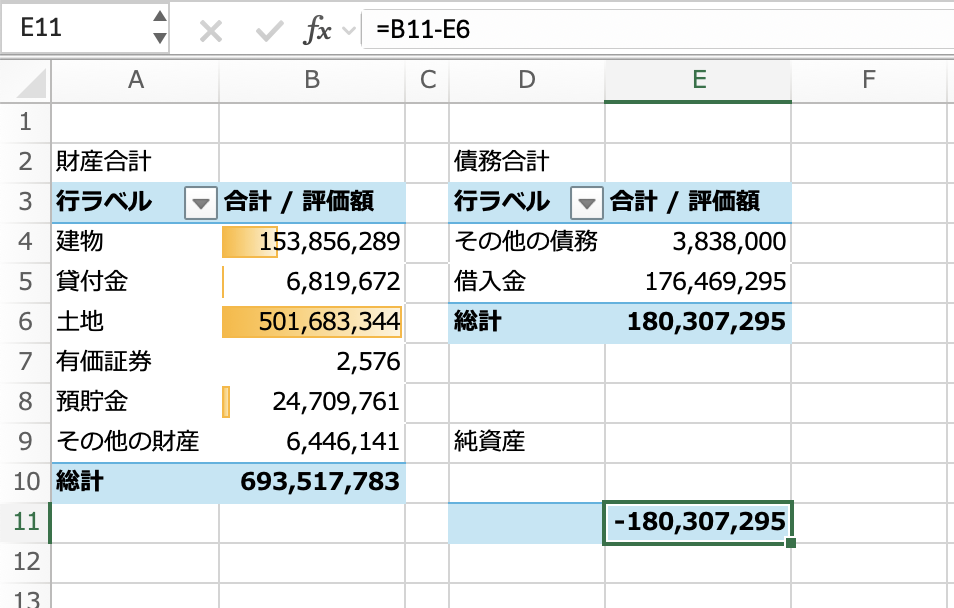
もし、ピボットテーブルの合計をもとに計算するなら、もとのデータに変更があっても、計算が崩れないようにしたいわけです。
この解決策としてXLOOKUPを使っています。
解決策はXLOOKUP
XLIOOKUPは、検索値をリストから探して条件にあうセルの値を返す関数。
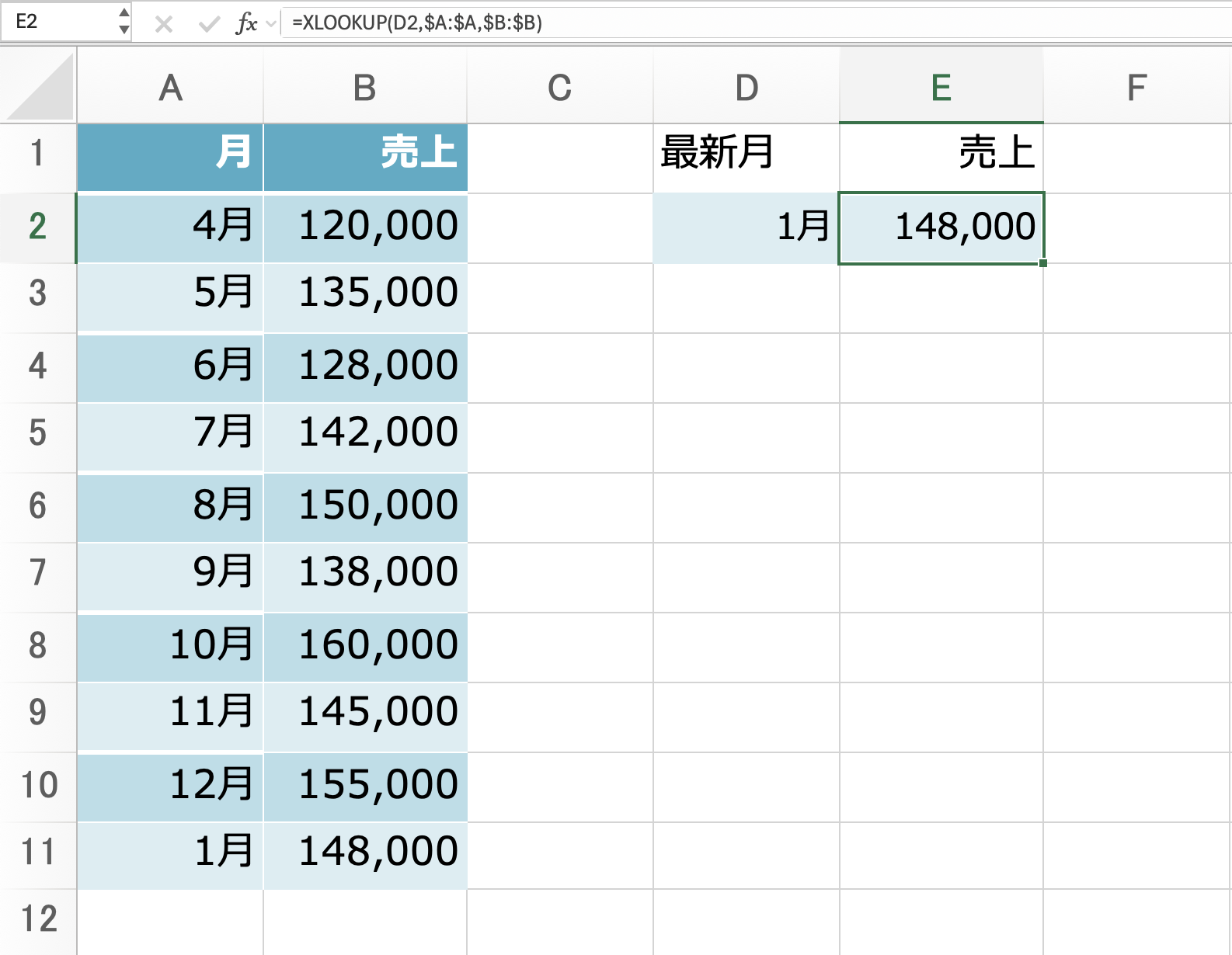
上の事例だと、D2セルの値と同じ値をリストから抽出し、その行の売上(B11セル)をE2セルに表示させることができます。
Excel入門 XLOOKUPで検索値がない場合のエラー値を表示しない方法。IFERRORよりXLOOKUP。 | GO for IT 〜 税理士 植村 豪 OFFICIAL BLOG
このXLOOKUPをもとに集計をするようにします。
ピボットテーブルの集計の対象になったデータに変化があったとしても、XLOOKUPを使うことで、行数が変わったとしても問題なく計算することができるのです。
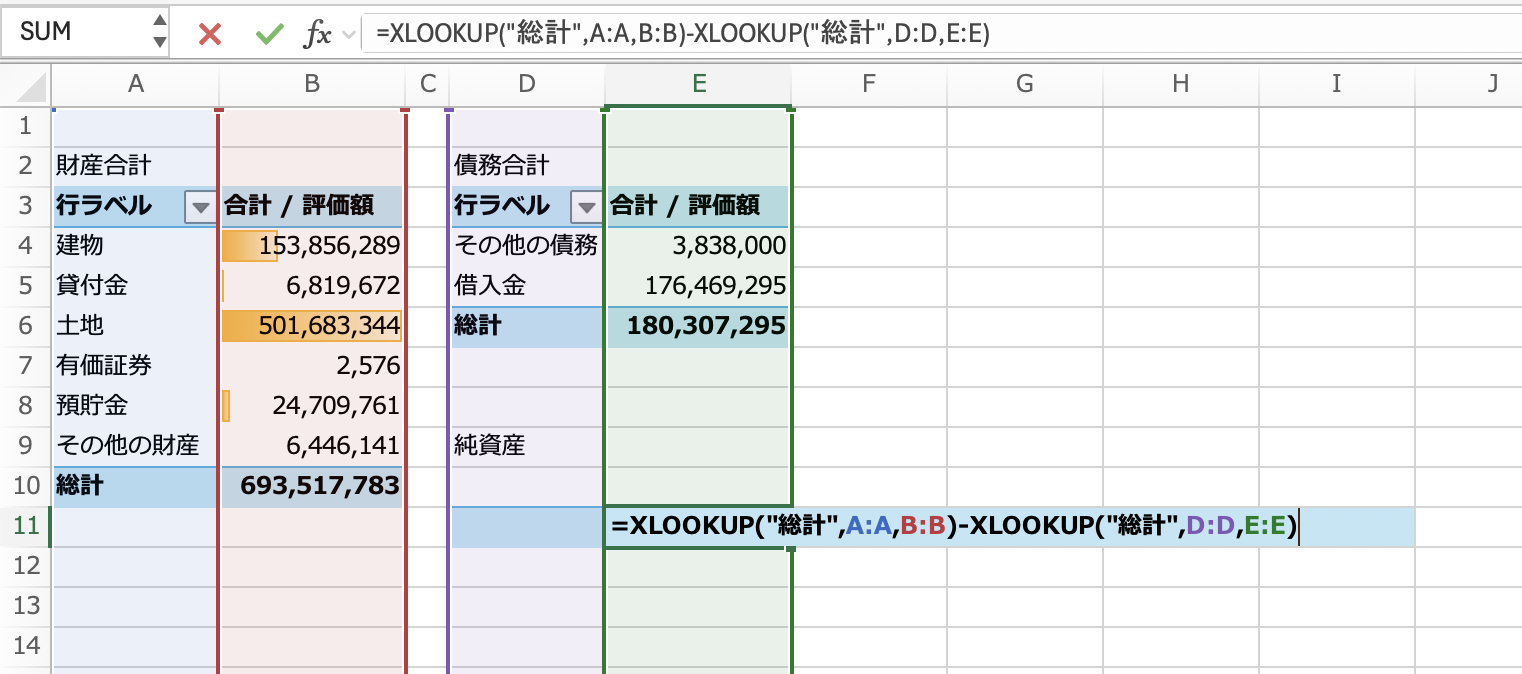
具体的には、「総計」をA列から見つけて、同じ行のB列の値を返す、D列とE列でもXLOOKUPで同じように計算して、合計での計算をします。
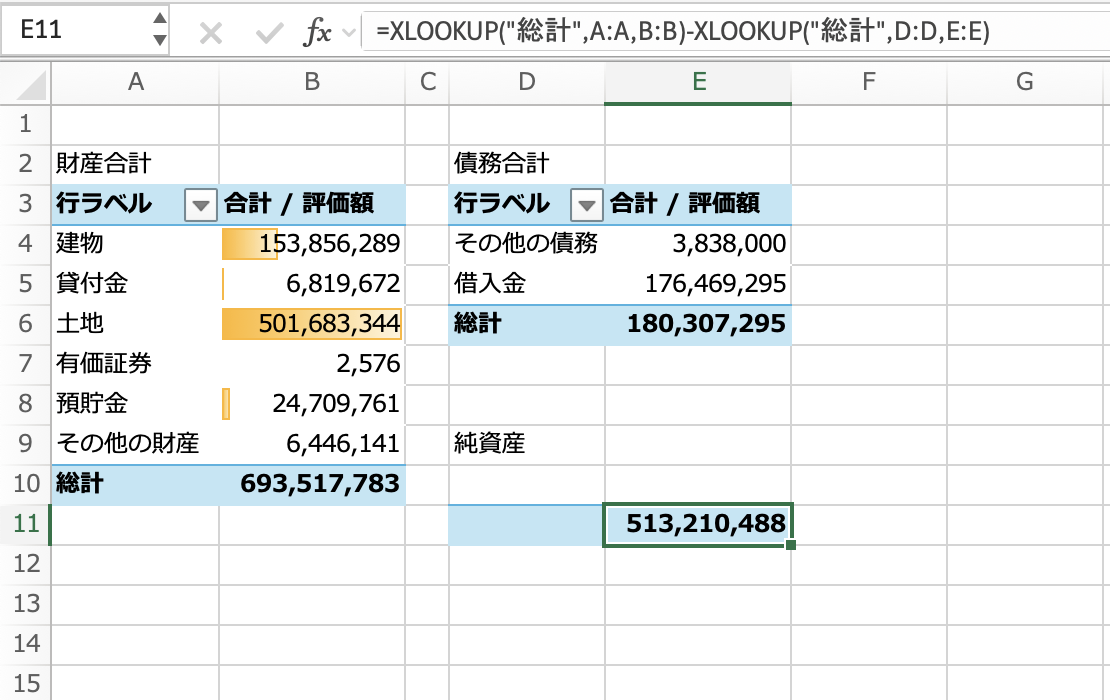
たとえ、ピボットテーブルの行数が変わったとしても、
・A列にある「総計」を見つけて、その行にあるB列の値を返す
・D列にある「総計」を見つけて、同じ行にあるE列の値を返す
ので、たとえデータ数や項目数に変更があったとて、問題ないわけです。
ということで。Excelで計算をするときにデータの変更はありえます。
その場合でも同じように計算できるようにするのに、XLOOKUPを使った集計方法も参考にしていただければ。
【編集後記】
昨日は歯医者。
2ヶ月に1回通っていることもあり、
虫歯がないことはありがたいです。
その後に打合せをしてから、実家へ。
夕方に車を洗車して帰りました。
夜には妻からサプライズで
adidasの STAN SMITHの新作を
もらいました。
遅くなった父の日のプレゼント
ということでもらいました。
なんでも人気があって、
ようやく昨日に届いたとか。
ありがたいです。
【昨日の1日1新】
※「1日1新」→詳細はコチラ
adidas STAN SMITH2025